
Brian Curtis
0
1184
12
Chromebook deneyiminizi bazı kolay tweaks ve kısayollarla geliştirmek ister misiniz? Cihazınızın günlük kullanımınızı geliştirmek ve kolaylaştırmak için gizli zaman kazandıran ve az bilinen numaralara sahip bir bolluk vardır. Daha fazlasını öğrenmek için okumaya devam edin.
Faydalı Klavye Kısayolları
Chromebook'ların hemen hemen her şey için bir klavye kısayolu oluşturmanıza izin verdiğini biliyor muydunuz? Bu 3 Ücretsiz Uygulamaya Sahip Windows Remap Klavye Tuşları klavyesini yeniden eşlemek için birkaç harika uygulama mevcut olsa da, [3] Bu 3 Ücretsiz Uygulamaya Sahip [Windows] makineleri Yeniden Eşleme Klavye Tuşları [Windows], Chromebook Kısayol Yöneticisi Web Mağazası'ndan erişilebilen bir Chrome uzantısıdır Mevcut], Chromebook'ta hemen hemen her işlem için hızlı ve kolay bir klavye kısayolu atamanızı sağlar. Varsayılan kısayol tuşlarını yeniden eşleyebilir, yeni kısayollar oluşturabilir ve herhangi bir JavaScript eylemini kısayol tuşlarına atayabilirsiniz..
Az kullanılan ancak son derece kullanışlı bir varsayılan kısayol, Aktif Başlatıcı'dır. Birçoğunuz en çok kullandığınız uygulamaların ekranın altındaki rafa sabitlenmesini sağlayabilirsiniz. Farkına varamayacağınız şey, tuşuna basarak Alt + (1-8) Uygulamayı rafta karşılık gelen yerde hızlı bir şekilde başlatabilirsiniz ( Alt + 9 en son kullanılan uygulamayı başlatmak). Uygulamada bu, Google Dokümanlar’da arka planda açık bir tarayıcı penceresi açarak yazabileceğiniz ve ritminizi bozmadan ikisi arasında sorunsuzca geçiş yapabileceğiniz anlamına gelir.
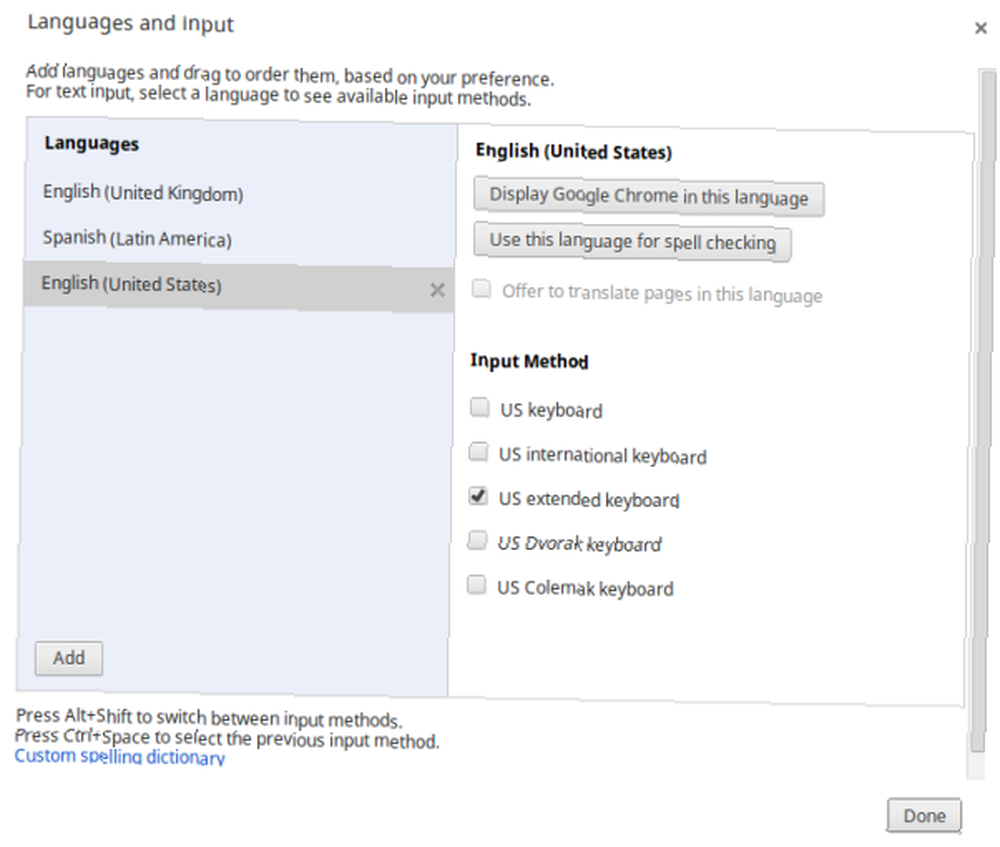
İki dilliyseniz veya cihazınızı başka bir dilin konuşucusu ile paylaşıyorsanız, dikkat edilmesi gereken iki önemli kısayol tuşu AltGr tuşu ve ölü tuşudır. Ölü anahtar, kullanıcıların harflere standart olmayan aksan eklemelerine izin veren bir değiştiricidir. Bir Chromebook'ta geri alıntılama anahtarıdır ve gezinerek etkinleştirilebilir chrome: // settings / diller ve genişletilmiş klavyeyi etkinleştirme. Yabancı karakterler ve aksanlar yazmak istediğinizde AltGr tuşu ABD Genişletilmiş veya ABD Uluslararası klavyesinde kullanılır. Chromebook'unuzu Kullanarak Yabancı Karakter Aksanları Nasıl Yazılır Chromebook'unuzu Kullanarak Yabancı Karakter Aksanları Nasıl Yazılır Fransızca veya İspanyolca gibi Chromebook'unuzu kullanarak bunları nasıl yazacağınızı bilmeniz gerekir. İşte nasıl. .
Son olarak, ne yapılandırdığınızı tam olarak hatırlayamıyorsanız veya hangi kısayolların mevcut olduğunu hatırlatmak istiyorsanız, sadece tuşuna basın. Ctrl + Alt + / ayarladığınız tüm klavye kısayollarının ekran görselleştirmesine erişebilirsiniz..
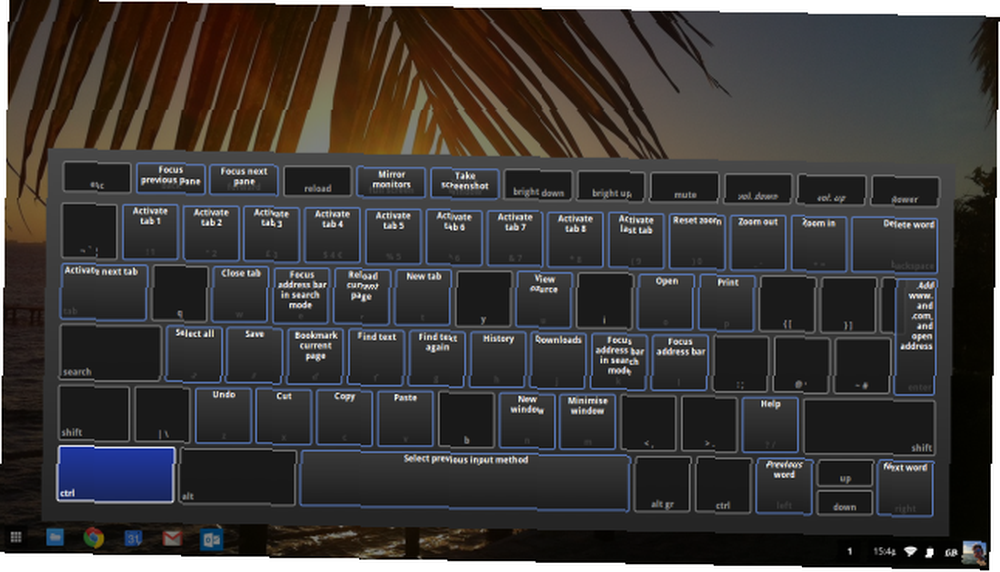
RAM artırın
Bu ince ayar, daha yeni olan 4 GB'lık makinelerin yerine daha eski 2 GB'lık makinelere sahip olanlar için daha faydalı olacaktır..
Bu eski makinelerdeki kullanıcılar, tarayıcı sekmeleriyle ilgili, özellikle de birkaçı açık olduğunda, verilerini kaybetmekte sorun yaşadıklarını bildirmişlerdir. Bu, sekmeler arasında düzenli olarak geçiş yapması gereken kullanımlar için sorunlu - iş akışları kesintiye uğradı ve sürekli yenilemeye ihtiyaç duyanlar doğal olarak sinir bozucu olabiliyor.
Çözüm, Linux'un zRAM 4'ünden yararlanmaktır. Linux PC'nizi Hızlandırmanın 4 Yolu Linux PC'nizi Hızlandırmanın 4 Yolu Linux kurulumunuz istediğiniz kadar hızlı değil mi? İşte nasıl hızlandırılacağı. yerel Katı Hal Sürücünüzde (SSD) bir sanal RAM takas diski oluşturmak için. Uygulamada bu, uygulamaların cihazlarınızdan kullanılmayan yerel disk alanından yararlanabileceği ve ekstra RAM olarak kullanabileceği anlamına gelir..
Chrome'un geliştiricileri 2 GB tavsiye etse de, takas diskine ayırmak istediğiniz SSD miktarını seçebilirsiniz.
Etkinleştirmek için aşağıdaki talimatları izleyin:
- Chromebook'unuzun terminalini tuşuna basarak açın. Ctrl + Alt + T
- tip 2000 takas etkinleştir ve Enter tuşuna basın
İşte bu, artık boş sekme yok! İşlemi tersine çevirmek ve değiştirilebilir sürücünüzü silmek için terminale tekrar girin, şunu yazın takas devre dışı bırakma, ve Enter tuşuna basın.
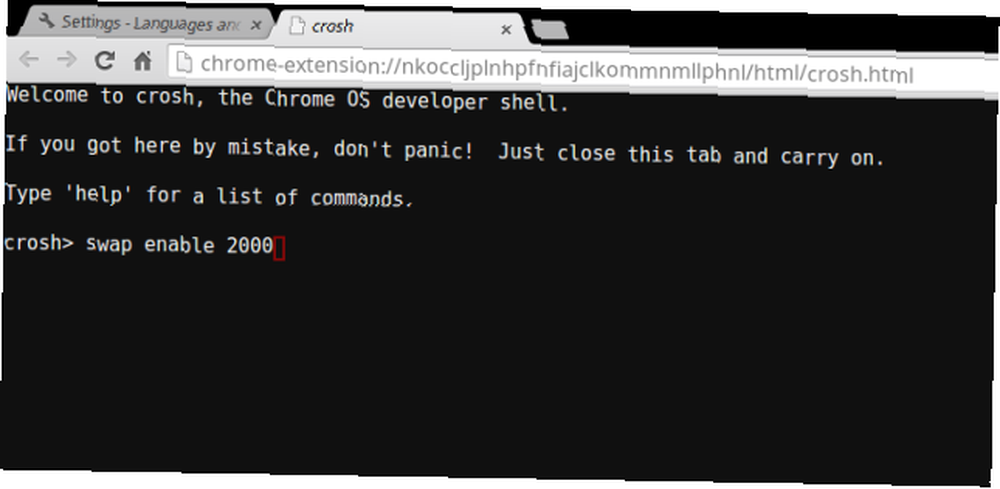
Geleneksel Klavyeyi Eksik?
Geleneksel klavyenizdeki bazı unsurları kaçırıyorsanız, alarma geçmeyin. Kullanıcılardan bir Silme anahtarı ve Caps Lock tuşu bulunmadığından şikayet eden çevrimiçi birçok gönderi görüyorum.
Gerçekte, Chromebook bu işlevlerden hiçbirini kaçırmaz. Aslında, cihazlar aynı zamanda Home, End, Page Up ve Page Down gibi daha az kullanılan geleneksel anahtarları ve tüm İşlev tuşlarını içerir..
Chromebook kullanıcılarının farkında olacağı gibi, geleneksel Caps Lock, Google’ın yeni Arama anahtarı ile değiştirildi. Bilmeyeceğiniz şey, bu anahtarın ortodoks bir Caps Lock olarak çalışacak şekilde kolayca yeniden yapılandırılabileceği. Kurulumu değiştirmek için chrome: // settings / klavye-bindirme ve istediğiniz fonksiyonu seçin. Klavyenizi yeniden yapılandırmak istemezseniz, tuşuna basarak Caps Lock özelliğini açıp kapatabilirsiniz. Alt + Ara.
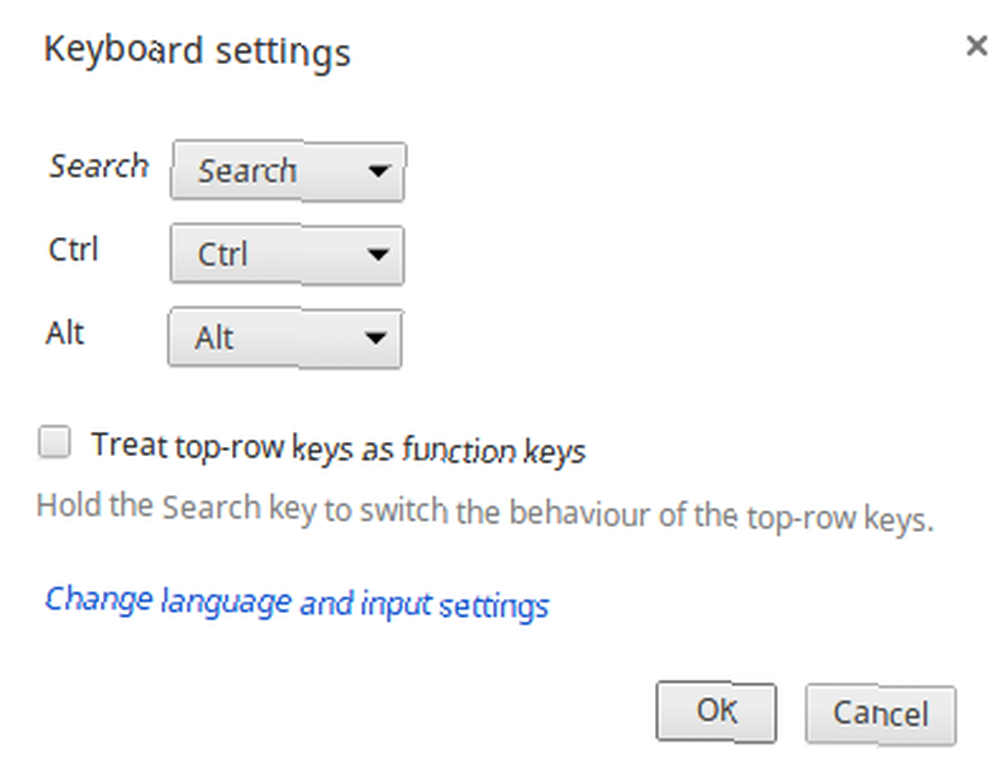
Chromebook kullanıcıları ayrıca, işlev tuşları için üçüncü taraf yazılıma ihtiyaç duyan Mac kullanıcılarının aksine, İşlev Tuşlarını etkinleştirmek için iki yerleşik seçeneğe sahiptir. İşlev Tuşları ile Mac Fonksiyon Tuşlarını Değiştirme [Mac] İşlev İşlevini Mac için Mac İşlev Tuşlarını Değiştirme [Mac]. Google’ın yeni fonksiyon tuşlarını geçici olarak geleneksel tuşlar olarak kullanmak için, Ara tuşunu basılı tutun ve F1-12'nin karşılık gelen konumunda olan tuşa basın. Bu tuşları standart olarak kullanmaya devam etmek için İşlev Tuşları, Caps Lock'u yeniden yapılandırmak için yukarıda belirtilen ekrana erişir ve yanındaki kutuyu işaretleyin. 'Üst sıradaki tuşları işlev tuşları olarak kabul et'.
Son olarak, Giriş Sayfası, Bitiş, Sayfa Yukarı ve Sayfa Aşağı kullanılarak erişilebilir. ALT + Yukarı, ALT + Aşağı, CTRL + ALT + Yukarı ve CTRL + ALT + Aşağı sırasıyla.
Ne düşünüyorsun?
Hangi kısayolları daha yararlı buluyorsunuz? Terminali kullanarak herhangi bir faydalı hack biliyor musunuz? Aşağıdaki yorumlarda bize bildirin.











